告别环境配置难题:GISBox如何让DWG转GeoJSON零门槛上手
一、概述
随着地理信息时代的发展,DWG图纸转GeoJSON的需求日益增长。然而市面多数方案需依赖GDAL工具链并配置环境变量,Windows系统还需额外配置ODA SDK驱动以解析DWG文件。部分方案甚至要求编写Python代码,操作过程复杂,对技术门槛较低的用户而言难度倍增。GISBox针对此需求推出DWG转GeoJSON功能,直接拖拽文件即可完成转换,无需配置环境,无需编写代码,省时增效,轻松上手。
二、如何获取DWG文件格式?
作为AutoCAD的原生文件格式,DWG可完整保存设计图纸的全部信息,涵盖复杂三维模型、自定义对象、图层配置及标注样式等内容。当在不同版本的AutoCAD软件间进行文件交换时,数据的完整性与准确性均能得到有效保障。因此我们一般使用AutoCAD创建新图纸后,通过“文件→另存为”选择.dwg格式来获取DWG文件格式。
三、DWG图纸转矢量GeoJSON后的好处
1、开放格式支持:GeoJSON作为基于文本的开放标准,可直接被Leaflet、Cesium等Web地图引擎解析。
2、轻量化传输:转换后数据体积减少,尤其适合移动端和低带宽环境下的地图加载。
3、坐标系标准化:转换过程可强制统一为WGS84或CGCS2000坐标系,解决DWG常见的局部坐标系与GIS系统不匹配问题。
4、数字孪生应用:建筑信息模型(BIM)通过DWG转GeoJSON实现与城市级GIS数据叠加,支持从微观构件到宏观路网的统一管理。
四、具体转换步骤
1、首先打开GISBox软件,点击“切片转换”在转换工具中选择“DWG转Geojson”,进行新建任务转换。
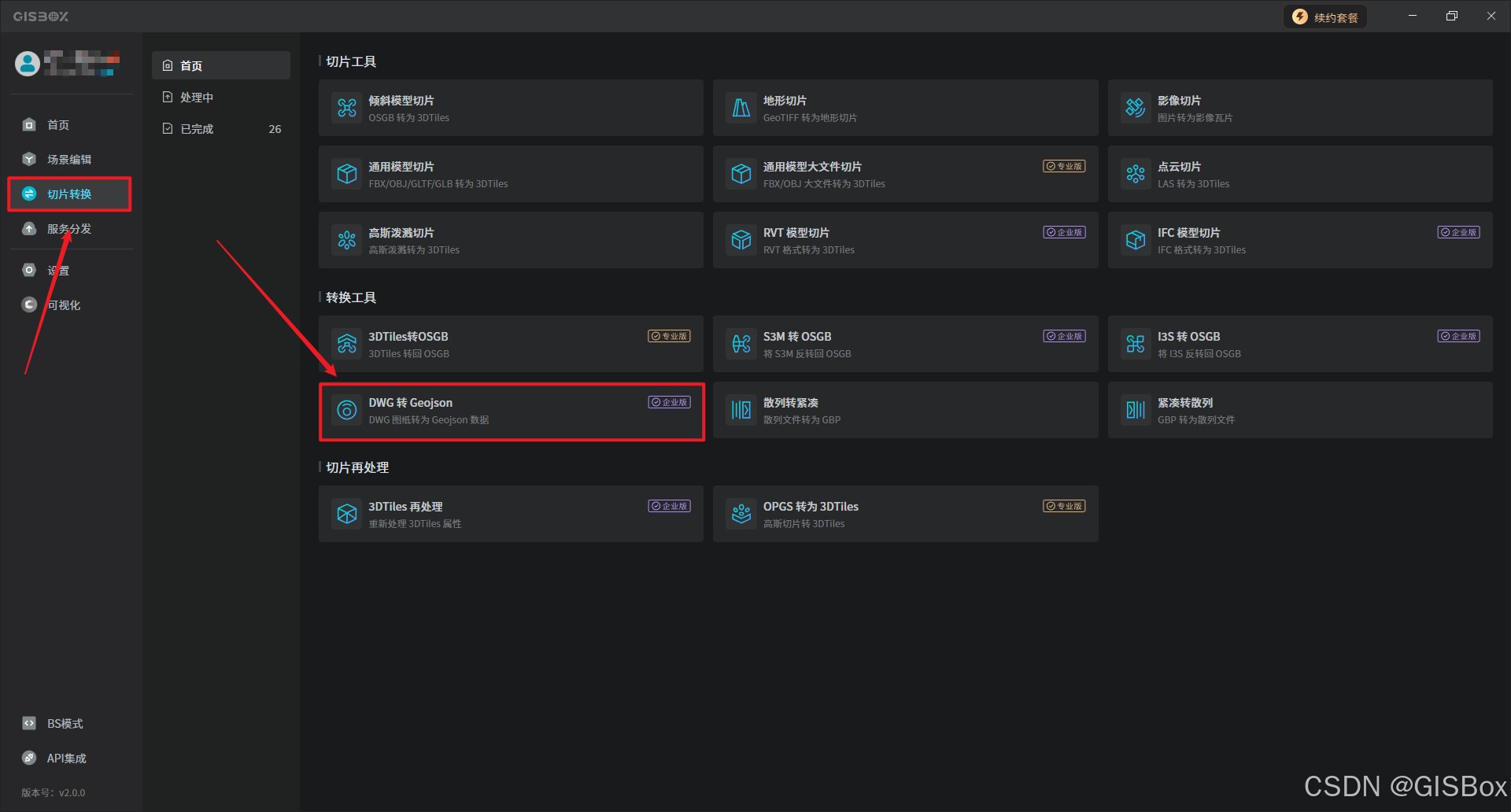
2、点击“添加文件”将本地的DWG文件添加进去,点击“选择”按钮,选择文件导出的路径,也可以直接输入导出路径。
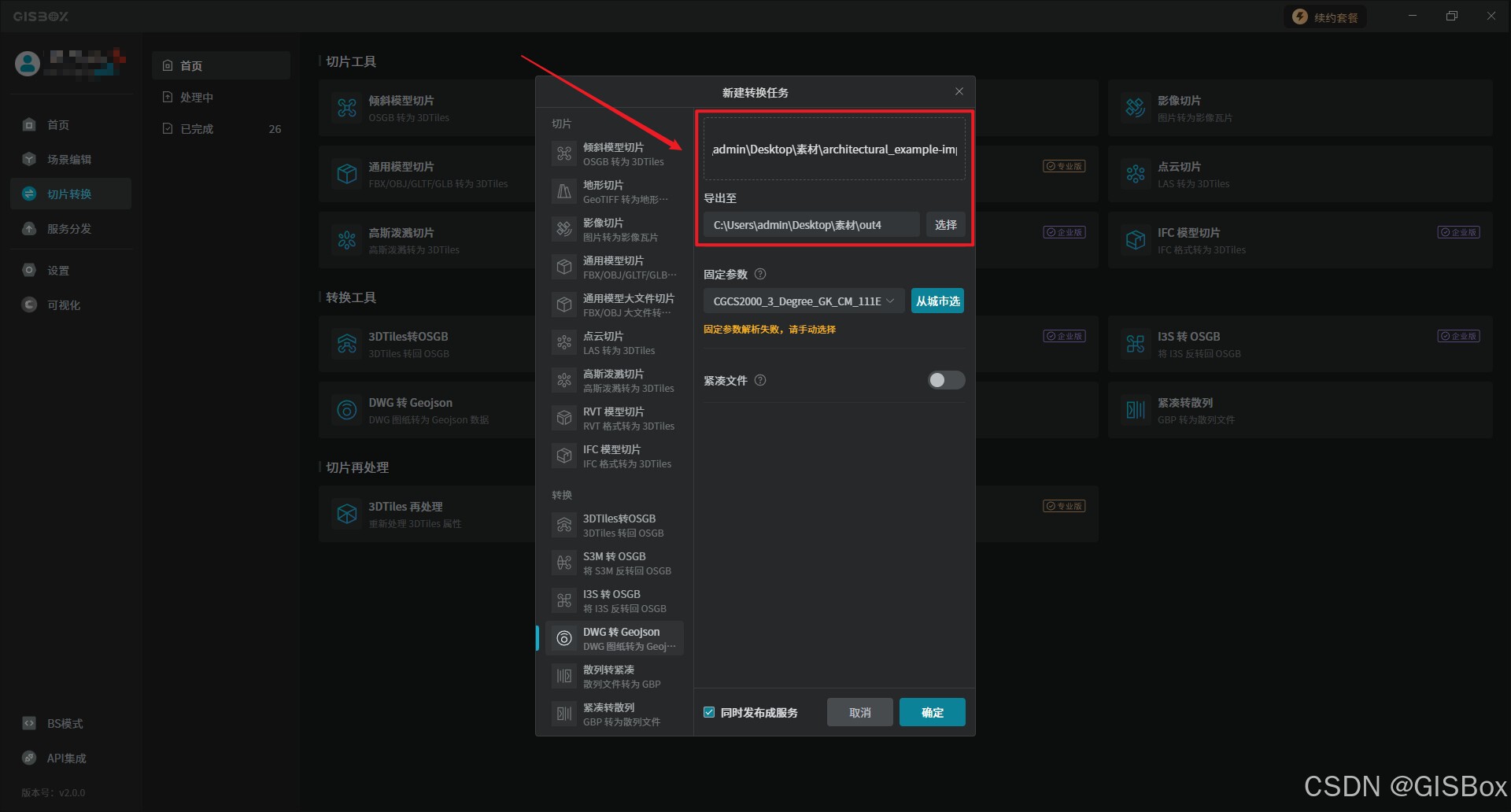
3、其中“固定参数”是为了确定中央经线,定位DWG投影坐标的。一般文件导入进去,会自动获取固定参数,如果解析失败,我们可以根据文件原本的参数进行手动选择。
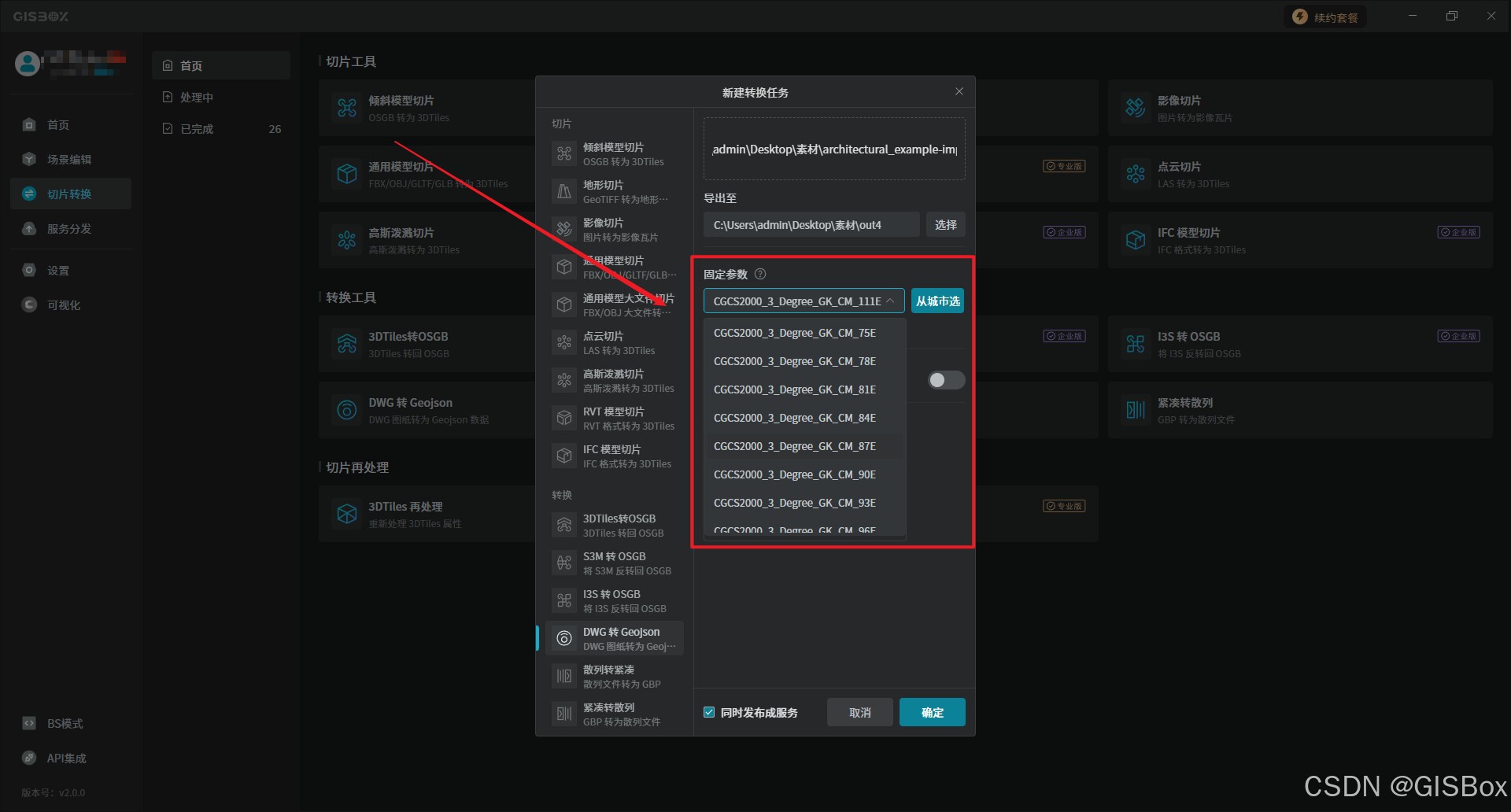
4、勾选“同时发布成服务”,转换完成后会在“服务分发”的“矢量”中自动添加对应的服务。
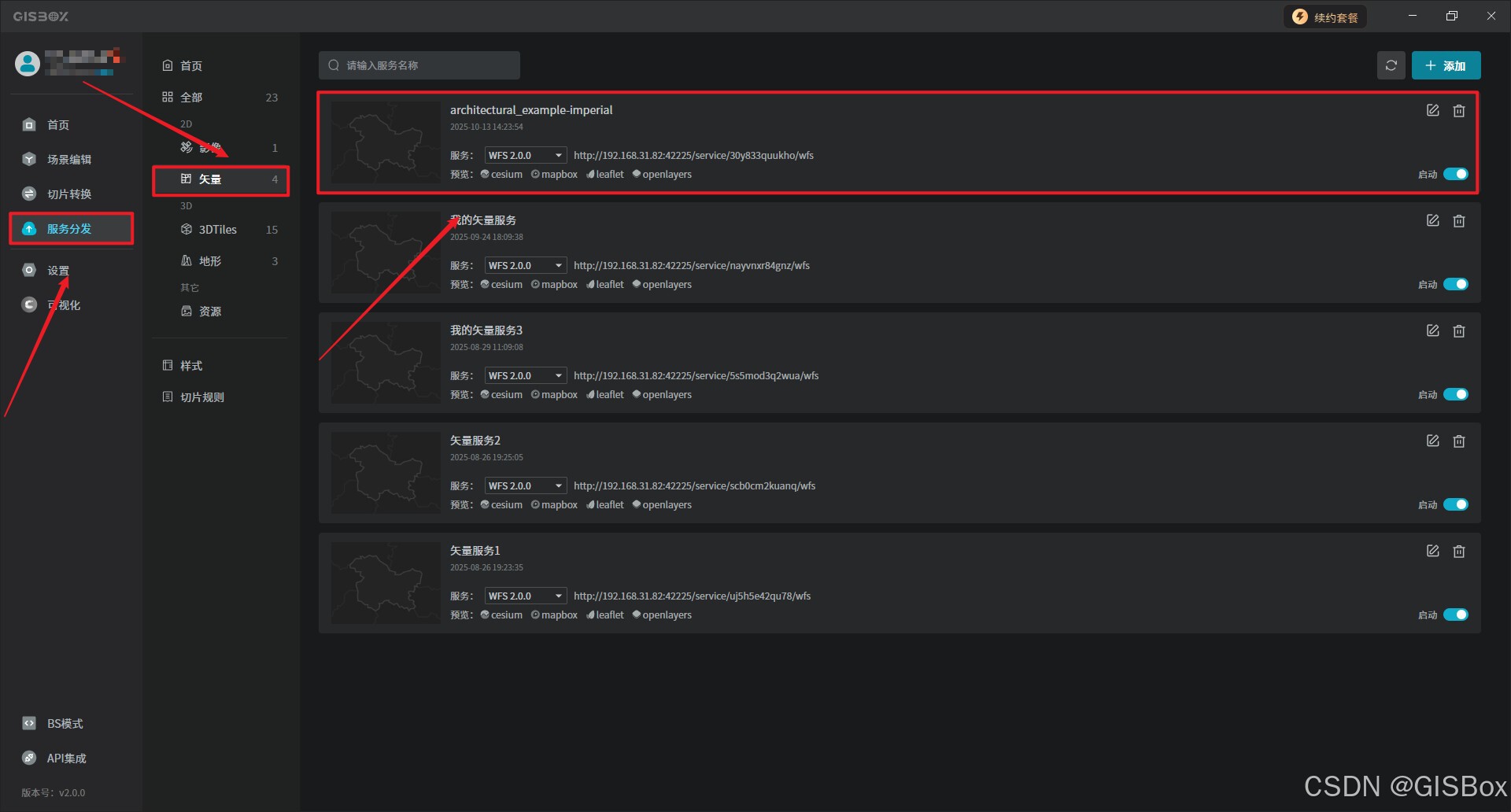
5、点击服务又上角的“编辑”图标,即可编辑矢量服务,如:基础信息、数据路径以及发布的协议类型。
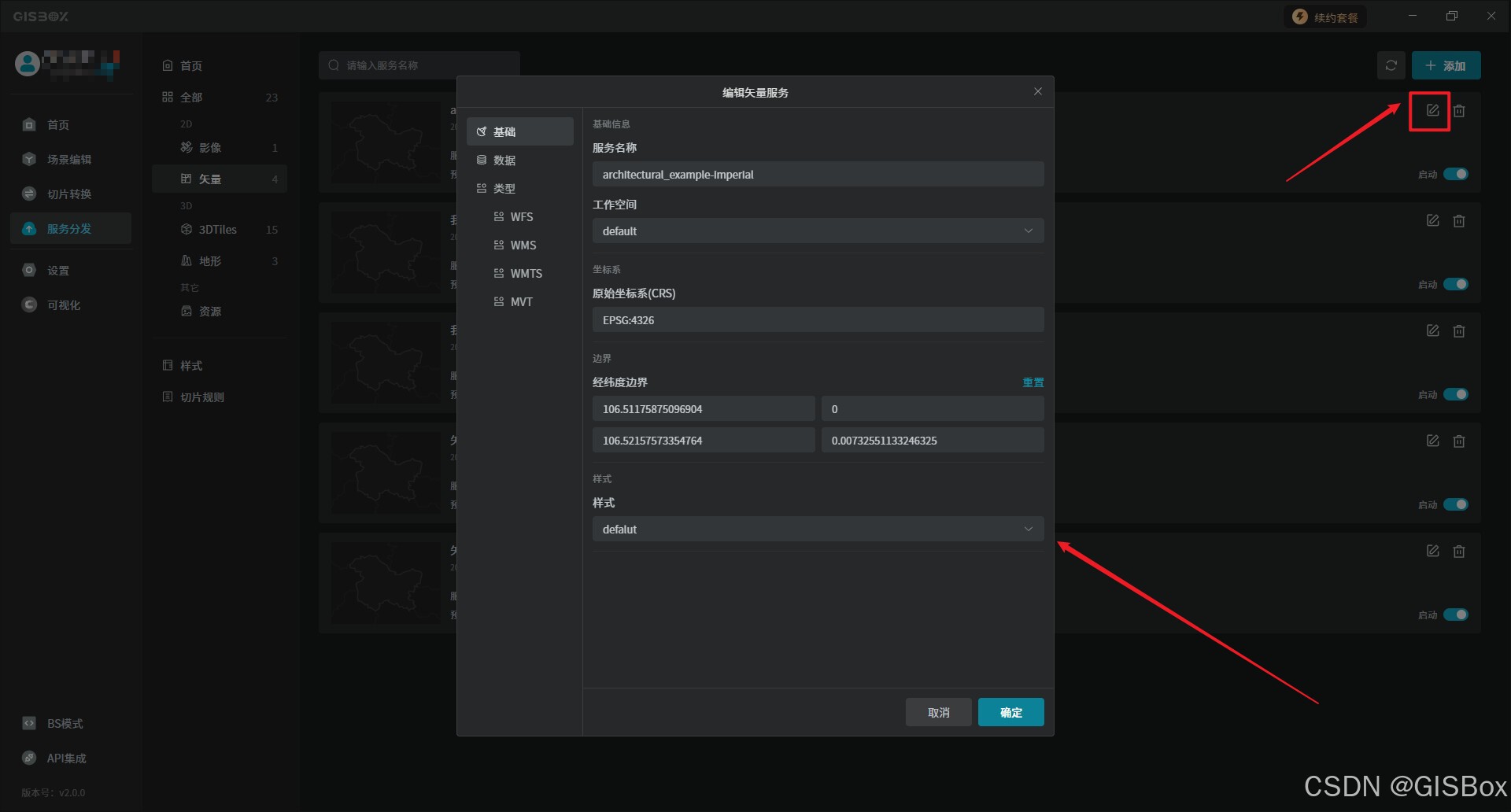
6、点击服务的下拉框,可以选择不同类型的协议进行发布(WFS/WMS/WMTS/MVT)。
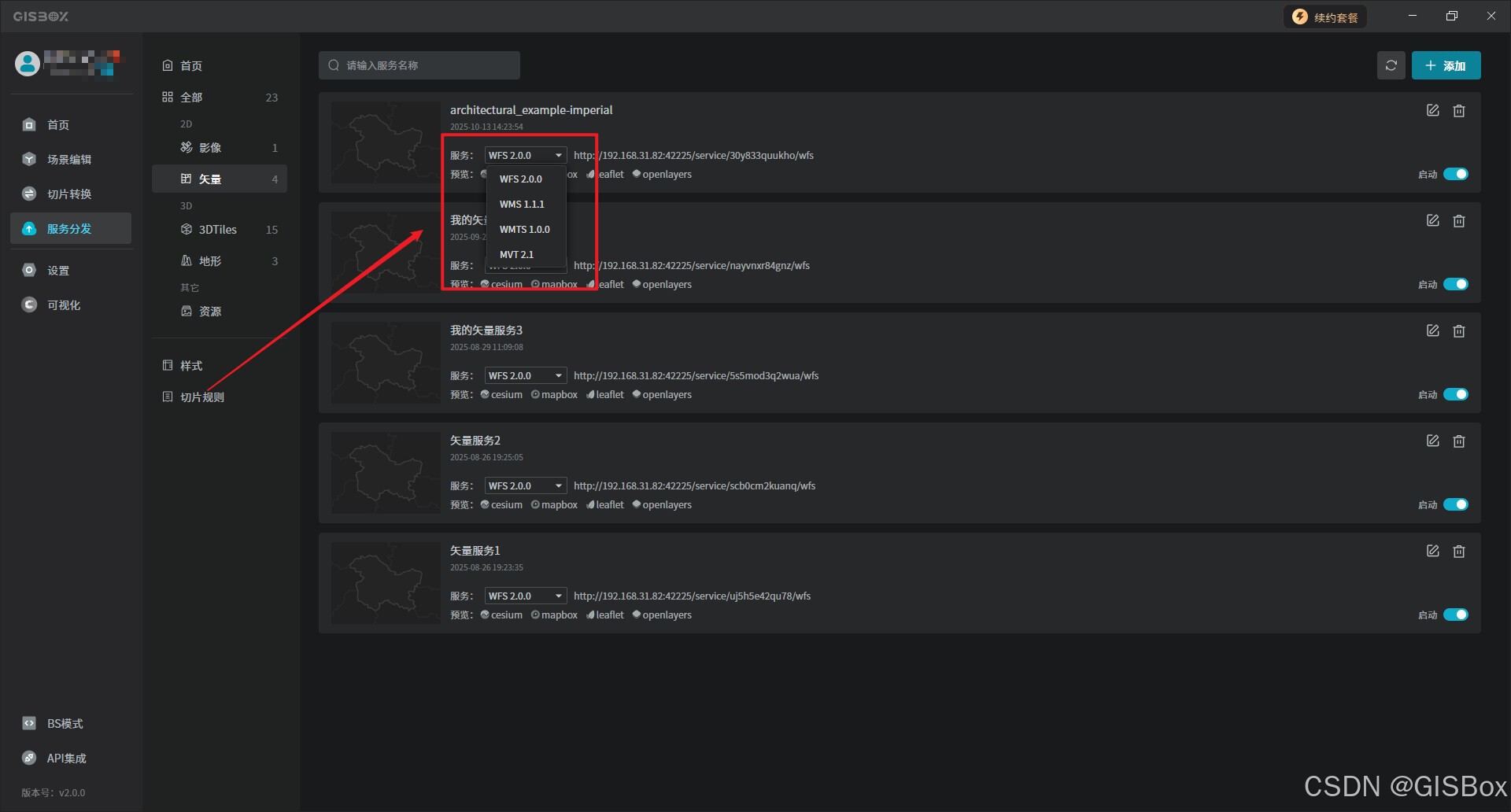
7、矢量服务中提供了四个“预览框架”(cesium/mapbox/leaflet/openlayers),点击直接可以在浏览器中查看其渲染效果。生成的服务地址也可以直接运用到数字孪生平台中。
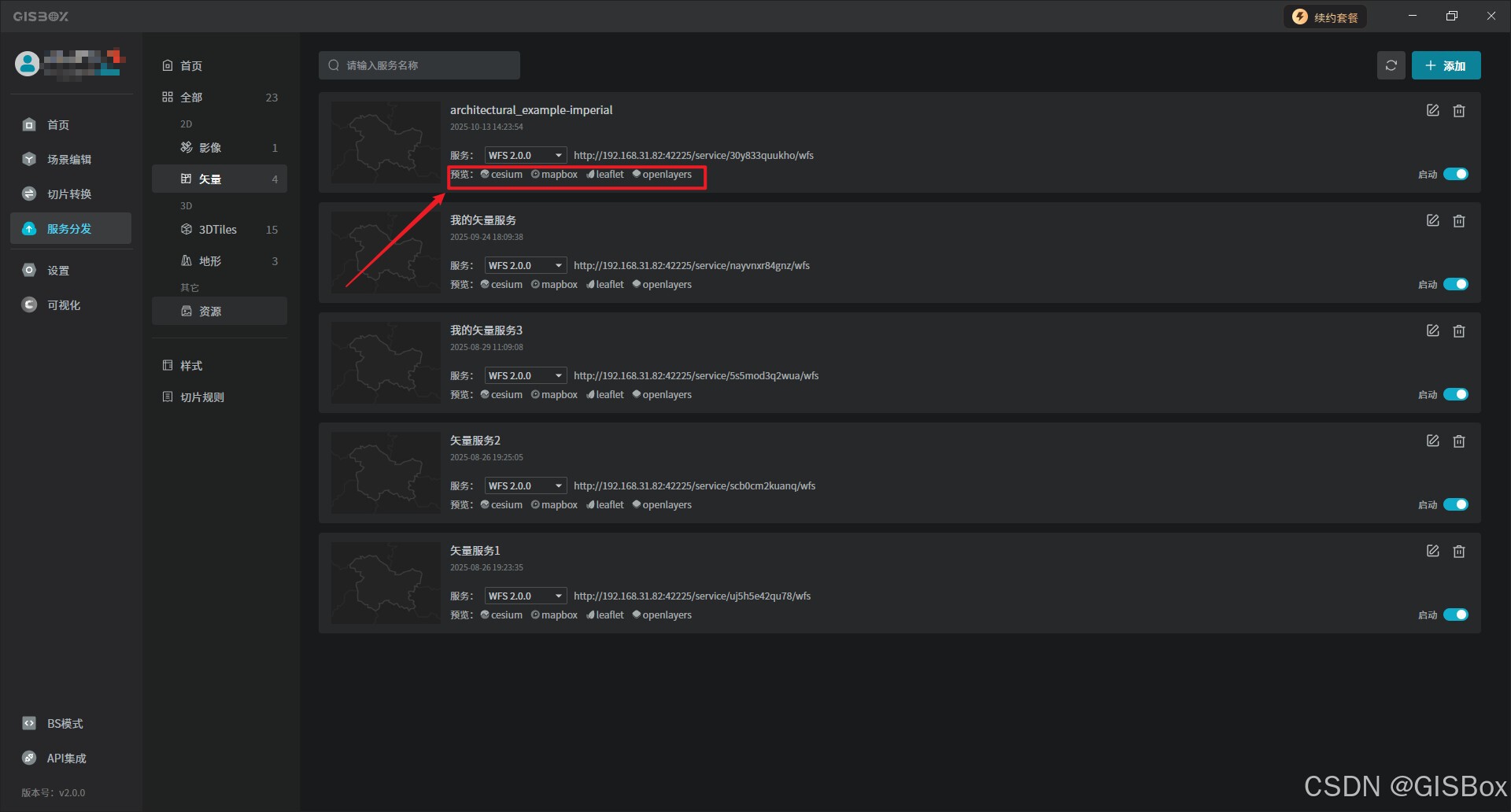
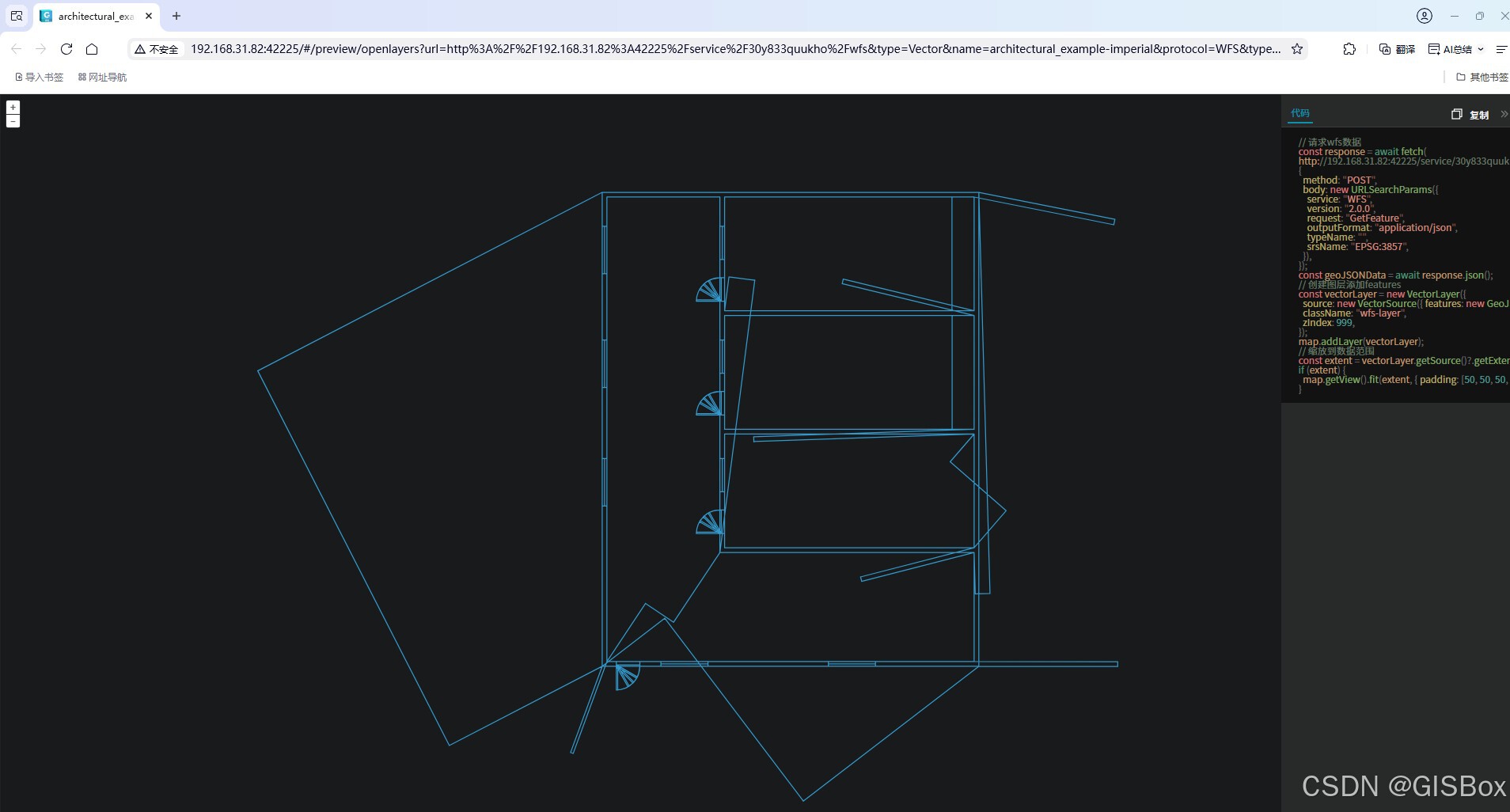
五、总结
综上所述,GISBox的DWG转GeoJSON功能通过简化操作流程、优化数据处理链路,成功解决了传统转换方案中环境配置复杂、技术门槛高的痛点。其拖拽式操作、自动化参数配置及一体化服务发布能力,不仅大幅降低了地理信息数据转换的技术门槛,更通过坐标系标准化、轻量化传输等特性,为数字孪生、Web地图可视化等场景提供了高效支撑。对于需要快速实现CAD数据与GIS系统对接的用户而言,GISBox无疑是提升工作效率、释放数据价值的理想工具。
